Вам понадобится
- - Arduino;
- - компьютер.
Инструкция
1
Начнём со среды разработки PROGRAMINO. Это платная среда разработки, но её можно опробовать в течение 14-ти дней бесплатно. Programino, как и другие среды разработки, требует, однако, чтобы у вас была установлена Arduino IDE. При первом запуске программы следует в настройках указать путь к исполняемому файлу arduino.exe. Для этого идём в меню настройки: Options -> Editor Settings. Появится окно, в котором нужно будет указать пути к директории с Arduino IDE и сопутствующими библиотеками. Теперь мы готовы писать программы в Programino.
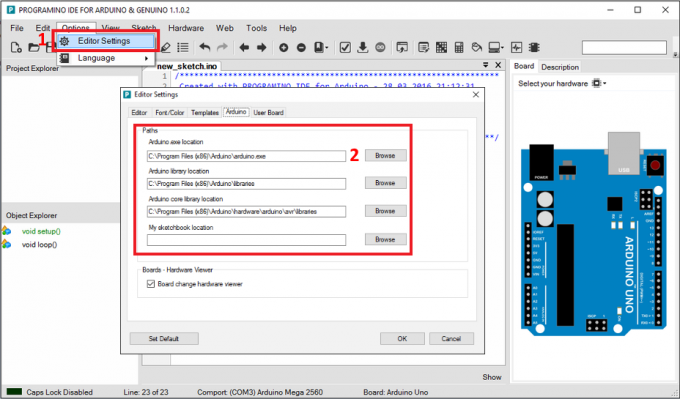
2
Язык, который используется в данной среде разработки - такой же, как и в оригинальной Arduino IDE - Си. То есть, по сути, если вы уже пишете скетчи в Arduino IDE, то вам не придётся изучать новый язык программирования, что является большим плюсом данной среды разработки.
Однако помимо этого, данная IDE предлагает такой удобный способ быстрой разработки как автодополнение кода. То есть, вам не придётся постоянно лазить в справочник по командам и методам Arduino. Вы начинаете набирать код, и среда разработки предложит вам выбрать из доступных вариантов тот, который вам нужен. Например, вы набираете "digi" и IDE предлагает вам варианты: "digitalRead", "digitalWrite".
Давайте напишем простой скетч, в котором будем постоянно опрашивать один из аналоговых выводов Arduino и выводить считанные показания в последовательный порт. Постарайтесь набирать скетч вручную, а не копировать и вставлять, чтобы прочувствовать удобство автодополнения кода Programino.
Однако помимо этого, данная IDE предлагает такой удобный способ быстрой разработки как автодополнение кода. То есть, вам не придётся постоянно лазить в справочник по командам и методам Arduino. Вы начинаете набирать код, и среда разработки предложит вам выбрать из доступных вариантов тот, который вам нужен. Например, вы набираете "digi" и IDE предлагает вам варианты: "digitalRead", "digitalWrite".
Давайте напишем простой скетч, в котором будем постоянно опрашивать один из аналоговых выводов Arduino и выводить считанные показания в последовательный порт. Постарайтесь набирать скетч вручную, а не копировать и вставлять, чтобы прочувствовать удобство автодополнения кода Programino.
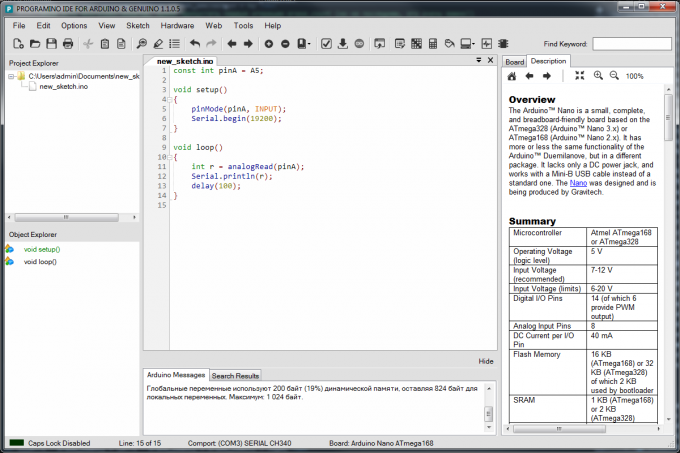
3
Что ещё интересного предлагает Programino IDE? В данной среде разработки имеются несколько интересных инструментов, доступных через меню Tools. Например, блокнот, дизайнер LCD символов, преобразователь между DEC-BIN-HEX, терминал последовательного порта, аналоговый плоттер и другие.
Остановимся подробнее на инструменте Analog Plotter. Это средство позволяет визуализировать вам то, что приходит в COM-порт от Arduino. Это может быть полезно, например, для отображения показаний каких-нибудь аналоговых датчиков: температуры, влажности, давления, освещённости и других.
Для работы плоттера в скетче нужно активизировать последовательный порт на скорости 19200 кб/сек. Данные выводятся на плоттер с помощью Serial.println(). Запустим аналоговый плоттер. Нажмём кнопку Connect для подключения к порту, к которому у нас подключён Arduino.
Остановимся подробнее на инструменте Analog Plotter. Это средство позволяет визуализировать вам то, что приходит в COM-порт от Arduino. Это может быть полезно, например, для отображения показаний каких-нибудь аналоговых датчиков: температуры, влажности, давления, освещённости и других.
Для работы плоттера в скетче нужно активизировать последовательный порт на скорости 19200 кб/сек. Данные выводятся на плоттер с помощью Serial.println(). Запустим аналоговый плоттер. Нажмём кнопку Connect для подключения к порту, к которому у нас подключён Arduino.
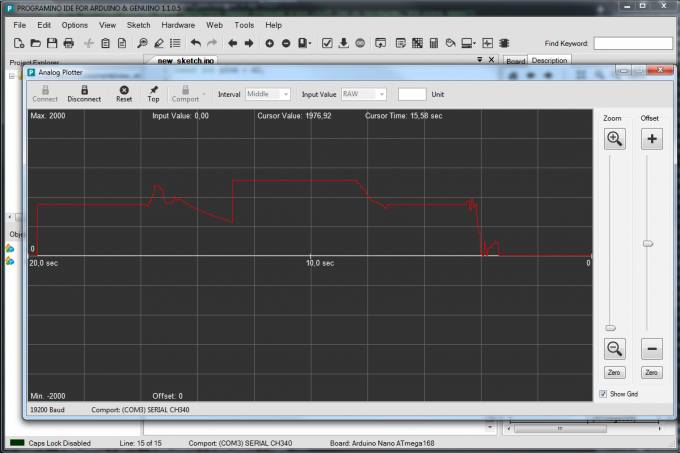
4
Ещё одна интересная альтернатива Arduino IDE - B4R, или "Basic for Arduino". Ссылка на официальный сайт также дана в конце статьи. Эта среда разработки интересна тем, что использует язык Basic вместо Си. Она также поддерживает функцию автодополнения кода. Кроме того, она полностью бесплатна.
При первом запуске среда B4R также требует указать путь к директории с Arduino IDE, а также, при необходимости, дополнительным нестандартным библиотекам и общим модулям. Эти настройки можно задать и позже через меню Tools -> Configure Paths.
При первом запуске среда B4R также требует указать путь к директории с Arduino IDE, а также, при необходимости, дополнительным нестандартным библиотекам и общим модулям. Эти настройки можно задать и позже через меню Tools -> Configure Paths.
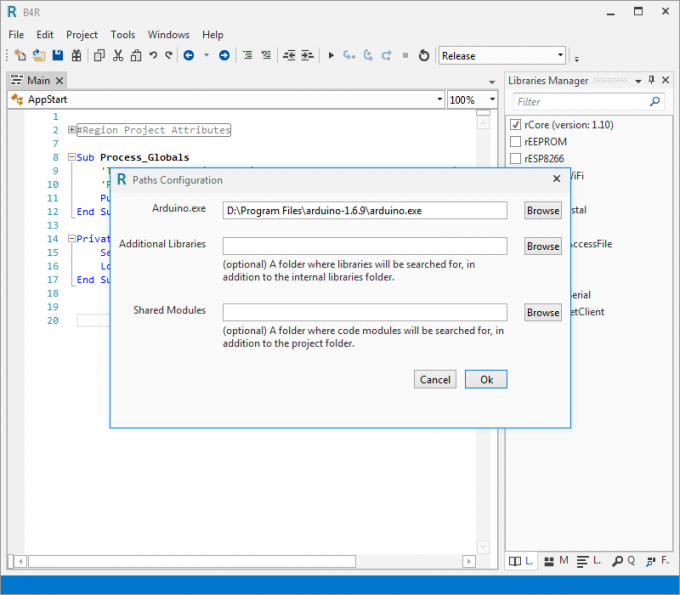
5
Давайте напишем вот такой скетч и заодно немного ближе познакомимся с IDE B4R.
В центральной части находится поле для редактирования кода. В правой - область вкладок и сами вкладки: доступных библиотек, модулей скетча, журнала и поиска. На приведённый фотографии открыта вкладка с журналом. Видно, что сюда выводятся сообщения, которые в программе задаются командой Log(). В данной среде разработки можно ставить точки останова, что весьма полезно в процессе отладки, а также использовать закладки для более быстрой навигации по коду.
Вы не сможете сразу начать программировать в этой среде разработки, т.к. она использует другой, более объектно-ориентированный язык, чем классическая Arduino IDE, с другим синтаксисом. Тем не менее, удобство этой среды и наличие хорошего руководства от разработчиков окупает эти недостатки.
В центральной части находится поле для редактирования кода. В правой - область вкладок и сами вкладки: доступных библиотек, модулей скетча, журнала и поиска. На приведённый фотографии открыта вкладка с журналом. Видно, что сюда выводятся сообщения, которые в программе задаются командой Log(). В данной среде разработки можно ставить точки останова, что весьма полезно в процессе отладки, а также использовать закладки для более быстрой навигации по коду.
Вы не сможете сразу начать программировать в этой среде разработки, т.к. она использует другой, более объектно-ориентированный язык, чем классическая Arduino IDE, с другим синтаксисом. Тем не менее, удобство этой среды и наличие хорошего руководства от разработчиков окупает эти недостатки.
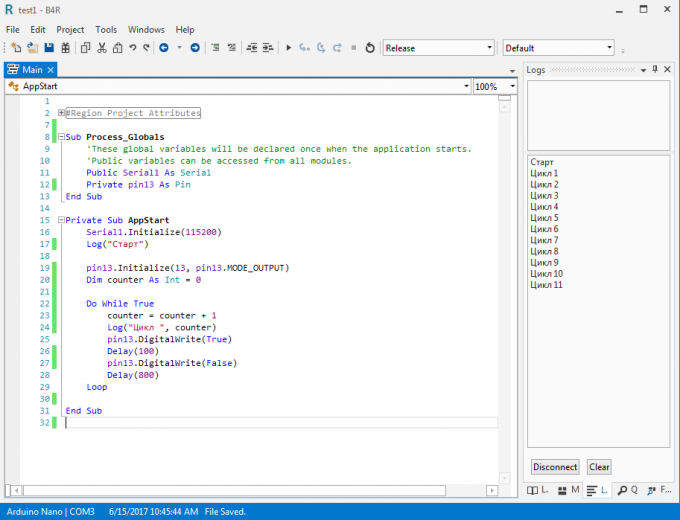
6
Существуют и другие среды разработки для Arduino кроме перечисленных. Например, Codeblocks. Она обладает теми же возможностями, что описанные IDE, поэтому более подробно описывать её не буду.
Но теперь вы знаете, что существуют альтернативные, гораздо более удобные, среды разработки для Arduino. Их использование существенно упростит и ускорит разработку ваших собственных скетчей.
Но теперь вы знаете, что существуют альтернативные, гораздо более удобные, среды разработки для Arduino. Их использование существенно упростит и ускорит разработку ваших собственных скетчей.
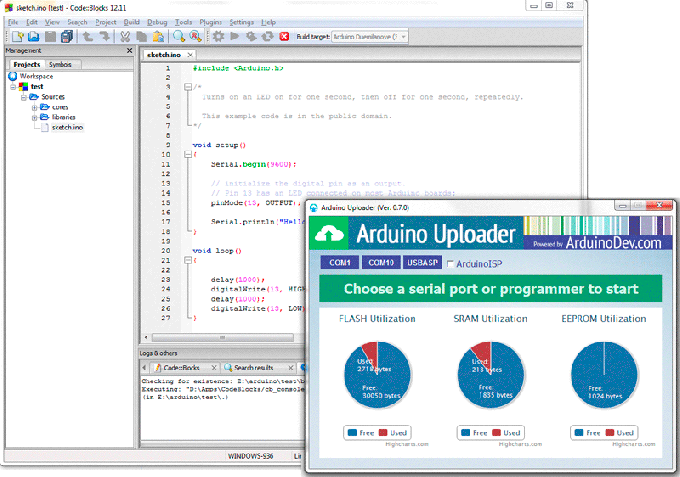
Источники:
- Среда разработки Programino IDE
- Среда разработки B4R
- Среда разработки Codeblocks



